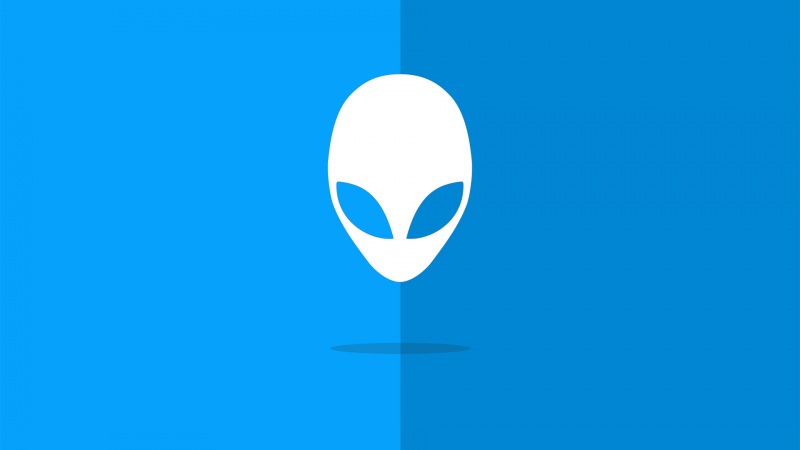centos6.5 vncserver安装与配置
一、首先服务器端需要运行级别为5的图形界面,且GNOME桌面图形界面已经安装。
可以使命令进行查询一下
rpm-qa gnome
runlevel
二、用yum安装vncserver并配置
1、使用vncserver 命令配置vnc远程使用的密码
2、编辑vnc启动图形界面的文件(也可不改)
vi/root/.vnc/xstartup
把最后一行 twm & 这个注释掉,然后添加一行内容
gnome-session &
然后保存退出
3、再编辑vnc的另外一个配置文件
vi/etc/sysconfig/vncservers
修改一下最后两行如下
VNCSERVERS="1:root 2:root"
VNCSERVERARGS[2]="-geometry 800x600 -nolisten tcp -localhost"然后保存退出
4、最后启动vncserver 并设置为开机启动,(如果系统防火墙不会用,就关闭吧)
service vncserver start
chkconfig vncserver on
service iptables stop
chkconfig iptables on
三、添加多个用户用户
useradd user1 //添加用户user1
passwd user1 //设置用户的linux登录密码
su user1 //切换到用户user1
vncpasswd //设置用户的user1登录密码
exit
useradd user2 //添加用户user2
passwd user2 //设置用户的linux登录密码
su user2 //切换到用户user2
vncpasswd //设置用户的user2登录密码
exit
四、总结
对于配置文件/etc/sysconfig/vncservers
多用户的正确写法是:
VNCSERVERS="1:root 3:admin"
VNCSERVERARGS[2]="-geometry 800x600 -nolisten tcp -localhost" (与"1:root"搭配)
VNCSERVERARGS[4]="-geometry 800x600 -nolisten tcp -localhost" (与"3:admin"搭配)
root的登陆端口为5901
admin的登陆端口为5903
现在vncserver服务器端已经配置好了,使用客户端进行图形界面远程即可。注意vnc远程的时候,默认第一个端口是5901,第二个界面是 5902依次类推。所以在使用vnc客户端远程的时候,要注意。否则连接不上的。